Apple'i eelseisev rakendus, mida nimetatakse lihtsalt teleriks, teeb Apple TV-st veelgi enam meeldiva televisiooni. Rakendus koondab filmid ja telesaated rakendused, pakub asukoha teiste videote voogesituse rakenduste leidmiseks ja toimib teleri juhendina.
Taotluse esitamine toimub detsembris. Kui aga olete installinud oma iOS-i uusima värskenduse iOS 10.2, siis installitakse telerirakendus videote asemel. Ja see annab teile hea ettekujutuse sellest, mida oodata järgmise kuu TVOS-versioonis ametlikus värskenduses.
Siin on, mida sa pead teadma, et alustada uue iOS-i TV-rakendusega.
Toimetaja märkus, 12. detsember : See artikkel avaldati algselt 22. novembril 2016 ja on sellest ajast alates uuendatud, et lisada teavet rakenduse Apple TV versiooni kohta.
Kõik teie ostud on ühes kohas
IOS-i TV-rakenduses on Raamatukogu vaikekaardil, mis laadib. Siin on kõik teie ostetud filmid ja telesaated. Nad on endiselt tüübi järgi eraldatud, kuid nüüd on nad paralleelselt ja kergemini ligipääsetavad. Apple TV-s saate oma ostud leida teleri rakenduse vahekaardil Raamatukogu või rakendustes Filmid ja telesaated.
Rakenduse iOS versioonis saate alla laadida näidiseid ja filme. Kui puudutate rakendust Download (Allalaadimine), näete teegis Library (Raamatukogu) kõiki ostetud asju, mille olete alla laadinud oma iPhone'i või iPadisse.
Kahjuks, kui soovite ruumi vabastada, pole praegu mingit võimalust eemaldada allalaaditud näidist oma seadmest teleri rakendusest. Selle asemel peate minema menüüsse Seaded> Üldine> Salvestamine ja iCloud kasutamine> Hoiustamine> TV, valige telesaate ja hooaja, koputage paremas ülanurgas Edit ja eemaldage episoodid, mida te enam ei soovi seal salvestada.
Vaata nüüd on teie uus telekava
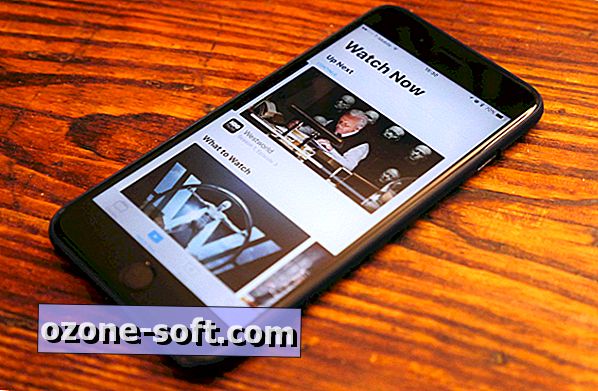
Suurema osa ajast veedate teleri rakenduses jaotises Jälgige nüüd . Selles osas kuvatakse kõik filmide, telesarjade ja muude soovituste soovitused.
Apple TV'st on Watch Now on vaikimisi vahekaart, mis laadib üles, kui avate teleri rakenduse.
Et vaadata nüüd kõige paremini, peate oma TV-teenusepakkujalt sisse logima. IOS-is leidub see menüüst Settings> TV Provider . Apple TV puhul valige Settings> Accounts> TV Provider . (Pange tähele, et teie kaabel- või satelliitside peab seda toetama, mis on palju tõenäolisem, kui olete USA-s.) Seejärel laadige alla ja logige sisse mis tahes kasutatavasse voogesituse rakendusse. Iga kord, kui laadite alla uue voogesituse rakenduse, peate sundima TV-rakenduse sulgema ja avama uue rakenduse soovituste vaatamiseks selle uuesti.
Watch Now'is saate sirvida ka uusi asju, nagu näiteks parimad telesaated ja filmid ning populaarsed kõned. Täpsema sirvimise jaoks saate vaadata filme või telesaateid kategooriate või kogude järgi.
Üles Järgmine jälgib teie näitusi
Jälgimise nüüd ülaosas on üleval, mis jälgib mis tahes näidendeid, mida praegu ühendatud rakendustest vaadate. Kui hakkate uut näidist vaatama, lisatakse see ülespoole. Teie edusamme jälgimisel jälgitakse ja selle klõpsamine hakkab seda esitama sealt, kus te lahkusite.
Kui sa oled näidatud, siis kaob see, kuni uus episood on saadaval.
Näituse eemaldamiseks ülespoole:
- Rakenduse iOS abil puudutage esitusrežiimi ja puudutage Clear .
- Apple TV abil klõpsake selle avamiseks ja valige Eemalda .
Pood on rakenduste avastamiseks
Salvesta jaotis ei ole päris see, mida ootate. See ei ole peamine koht, kus te otsite uusi telesaateid või filme ostmiseks. Kuigi Store'i allosas on iTunes'ist uusi väljaandeid, siis rohkem kui tõenäoliselt sirvite jaotist Watch Now või otsite.
Pood tundub olevat rohkem suunatud tellimusel põhinevate voogesituse rakenduste, näiteks Showtime, CBS või Starz avastamisele. Sellel on ka voogesituse rakendused, mis nõuavad kaabli tellimist USAs, näiteks AMC, Comedy Central või MTV.
See on kõige lihtsam viis leida uusi teleriga töötavaid rakendusi. Kahjuks te ei näe Netflixi siin kunagi, kui kunagi varem.
Eemaldage rakendus telerist
Uue TV-rakenduse jaoks pole vaja palju seadistusi. Niikaua kui olete sisse loginud ühilduvatesse voogesitusrakendustesse ja teie televisiooni pakkujatesse, peaksid voogesituse rakendused automaatselt tuvastama ja lisama lehele Watch Now.
Kui telerile lisatakse rakendus ja te ei soovi seda sealt, saate selle eemaldada, minnes menüükäsuga Seaded> TV iOS-i või Seaded> Rakendused> Teler Apple TV-s ja lülitades välja kõik rakendused, mida soovite keelata. Kui te ei soovi, et TV jälgiks teie lemmiknäitusi, saate selle menüüst üles lülitada üles. Samuti saate kustutada kogu mängimise ajaloo.
Teleri seadetes iOS-is saate seadistada iTunes'i vaikeväärtusi, näiteks lubada taasesitust mobiilsidevõrguandmete kaudu või seadistada vaikevoogude kvaliteeti Wi-Fi või mobiilside jaoks.
Uus kaugfunktsioon
Pärast viimast Apple TV värskendust võite märgata, et Siri kaugjuhtimine toimib veidi erinevalt. Kodu avamine avab teleri rakenduse avamise, mitte aga avakuvale naasmise asemel. Selline on mõtet, sest kaugjuhtimispuldi nupp on sama, mida kasutatakse teleri rakenduse ikoonil. See tähendab ka seda, et saate ükskõik millise nupu vajutamisel kiiresti televiisori juurde hüpata.
Kui soovite koju naasta, saate lihtsalt vajutada ja hoida menüü asemel Menu . Topeltklõps Kodu avab ikka rakenduse lüliti menüü ja topeltklõps Menüü avab ikoonisäästja avakuval.
Siiski, kui sulle ei meeldi uus funktsioon, saab seda lülitada ka menüüs Seaded. Avage Seaded> Kaugjuhtimispuldid ja seadmed . Teleri rakenduse ja avalehe käivitamise vahel liikumiseks klõpsake ekraanil nuppu Kodu .







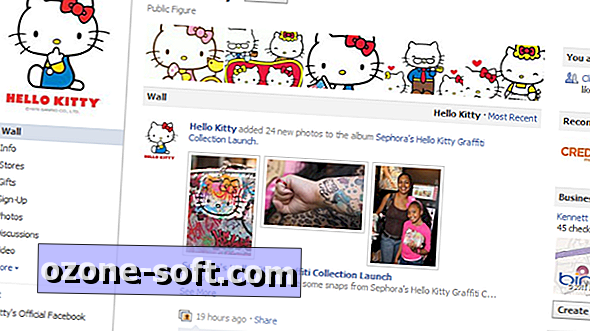



Jäta Oma Kommentaar